Dengan kecanggihan dan kemajuan teknologi saat ini hampir semua orang dapat mengabadikan setiap moment atau kejadian penting dalam hidupnya baik dengan menggunakan smartphone, camera, handycam atau dengan berbagai alat perekam video lainnya, tapi untuk mendapatkan hasil rekaman yang bagus terkadang kita harus sedikit memperbaiki video hasil rekaman kita dengan cara mengeditnya, misanya memotong video yang kurang bagus memberikan efek atau menggabungkan dengan video lainnya.
Salah satu software untuk mengedit video adalah VideoPad. Video Pad merupakan sebuah software video editor yang dikembangkan oleh NCH software, yang dipakai untuk mengedit video yang cukup gampang digunakan. Video Pad memiliki bebagai macam fitur yang tidak kalah bagus dengan fitur-fitur yang dimiliki oleh video editor yang lain, dengan VideoPad kita dapat menggabungkan video memotong juga memasukan musik ke dalam video. VideoPad juga menyediakan berbagai format output yang kita inginkan seperti format AVI, MP4 dan lain sebagainya.
- Install aplikasi VideoPad, aplikasi ini merupakan apliasi berbayar, untuk mendapatkan aplikasi ini secara full version kita harus membelinya seharga sekitar $60 atau kurang lebih Rp. 600,000,- untuk mendapatkan yang full version secara gratis bisa ditanyakan sama mbah google bagaimana caranya :-)
- Jika sudah terinstall jalankan aplikasinya, kemudian klik ikon “Add File” untuk memasukan video yang akan kita edit.
- Kemudian drag ( tekan dan seret ) video yang kita masukan tadi ke kolom Timeline yang ada di bawah seperti contoh gambar di bawah ini.
- Untuk memotong video silakan jalankan videonya kemudian setelah sampai pada bagian yang ingin dipotong klik ikon split yang berada di bawah sequence preview, lihat gambar dibawah ini.
- Jika ingin menambahkan efek pada video klik tanda panah pada ikon video effect kemudian pilih effect yang sesuai dengan keinginan.
- Jika inginmenambahkan lagu caranya Add File seperti tadi memasukan gambar, pilih lagu yang sudah disiapkan sebelumnya, jika sudah drag lagu ke sequence.
- Masih banyak fitur-fitur lain yang bisa dicoba,silakan disoba sendiri. Jika sudah selesai semuanya dan sudah yakin videonya bagus, selanjutnya adalah menyimpan atau mengexport video ke format yang kita inginkan. Jika kualitas videonya ingin bagus maka simpanlah dalam format HD.
- Cara mengexport video sangat mudah, pada menu export pilih video file, maka akan muncul kotak dialog seperti di bawah ini, silakan atur sesuai keinginan, jika sudah kemudian klik tombol “create”
Demikian penjelasan singkat mengenai cara mengedit video menggunakan VideoPad, semoga artikel ini dapat bermanfaat.





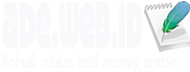




0 comments:
Post a Comment